Disini saya mau berbagi tentang cara atasi masalah saat instalasi kali linux.
Masalh pertama akan terlihat seperti gambar dibawah ini

Sebenarnya banyak penyebab masalah diatas, pada kasus ane kamarin karena space partisi yang ane bikin kurang besar dan setelah ane perbesar spacenya instalasi kembali normal dan lancar jaya sampai selesai  .
.
 .
.
Jika teman-teman sudah memperbesar space partisi hardisk tapi masih muncul eror seperti diatas kalian bisa coba install kali linux menggunakan mode text dan cek erornya pada log eror. untuk cara pengecekannya kalian bisa baca dokumentasi dari situs kali linux resminya disini http://id.docs.kali.org/03-menginstall-kali-linux-id/troubleshooting-installasi.
Mengatasi Masalah Detect and Mount CD-Room
Untuk mengatasi masalah diatas sangat mudah yaitu kalian hanya mencabut usb instalasi lalu menancapkannya lagi kemudian klik continue. dengan cara simple ini kebanyakan kasus dapat terselasaikan  .
.
 .
.
Kalau cara cabut tancap usb masih gagal coba cara berikut:
- “Retry mount CD-Room” pilih “No” lalu Klik Continue maka akan muncul kotak “Debian Installer Main menu” .
- Pilih “Execute a shell” klik “continue”
- Lalu ketikan perintah berikut mount -t vfat /dev/sdb1 /cdrom tekan enter
- Ketik exit tekan enter maka akan kembali ke “Debian Installer Main menu”
- Ulangi lagi instalasi dari “choose language”
Semoga cara diatas berhasil dengan baik. kalau masih terdapat eror yang sama cek file ISO yang sudah dibikin installer apakah file ISO yang sudah didownload sudah bener? untuk memastikannya kalian bisa cek sha256sum nya pada web kali linuxnya dan usahakan sha256sum nya sama persis.
kalau sudah yakin sama persis coba bikin usb installer ulang dan mulai instalasi lagi. Semoga berhasil yaahh  .
.
 .
.Mengatasi Masalah Detect Network Hardware Terlalu lama
Pada saat proses instalasi kali linux akan mencoba mengenali semua hardware laptop atau komputer kita. Nah salah satu masalah yang lumayan sering terjadi ketika kali linux mencoba mendetect hardware network kita sangat lama. ane gak terlalu yakin berapa lama normalnya untuk mendetect hardware ini, yaah jika terasa lama banget dan tidak wajar lamanya berarti proses instalasi tidak normal.
Untuk mengatasi masalah ini teman-teman bisa install lewat live kali linux, berikut langkah-langkahnya:
- Pilih “Live (amd64)” tekan enter seperti gambar dibawah ini

- Setelah masuk dekstop klik aplication pada pojok kiri atas
- pilih system tools
- pilih Kali linux Install
- lalu lanjutkan instalasi seperti biasa.
Tapi sepertinya cara diatas tidak mempan lagi soalnya ane cari-cari install kali linux gak nemu atau mungkin ane kelewatan  . Kalian coba cari aja kalo gak nemu yaah mau gak mau cara terakhir install dari awal lagi deh
. Kalian coba cari aja kalo gak nemu yaah mau gak mau cara terakhir install dari awal lagi deh  .
.
 . Kalian coba cari aja kalo gak nemu yaah mau gak mau cara terakhir install dari awal lagi deh
. Kalian coba cari aja kalo gak nemu yaah mau gak mau cara terakhir install dari awal lagi deh  .
.
Semoga Berhasil 

Mengatasi Masalah Grub Gagal diinstall
Wokkay kita lanjut membahas Cara Mengatasi Masalah saat Install Kali linux.
Masalah diatas biasanya terjadi karena komputer atau laptop kita mempunyai settingan Bios UEFI dan Legacy. untuk mengatasi hal ini kalian cukup ubah settingan bios menjadi Both enable with Legacy Boot first atau Legacy boot only.
Jika cara diatas gagal biasanya disebabkan oleh format hardisk yang GPT, nah format hardisk GPT ini dikhususkan untuk windows jadi untuk mengatasi masalah tersebut mau tidak mau hardisk kita harus diformat ulang dan beri label atau format MBR dan tentu saja resikonya semua data akan hilang jadi jangan lupa data dibackup dulu sebelum melakukan hal tersebut.
Untuk melakukan perubahan format GPT ke MBR kalian bisa menggunakan software partition magic atau Gparted, untuk tutorialnya kalian bisa cari di mbah google karna sudah banyak sekali yang membahas tentang itu.
Cara terakhir kalau masih gagal juga silahkan ikuti cara temen bloger ane disini http://anher323.blogspot.co.id/2016/01/cara-mengatasi-gagal-install-grub-kali-linux.html. Yuup tutorial dari om anher sangat lengkap disertai gambar pulak. jadi semoga berhasiil yahh.
Wokkay deh mungkin segitu aja masalah-masalh yang terjadi saat instalasi kali linux yang ane temui. jika teman-teman mempunyai masalah lain boleh dishare disini nanti kita cari solusinya bareng-bareng karna ane juga masih pemula dalam dunia perlinuxan
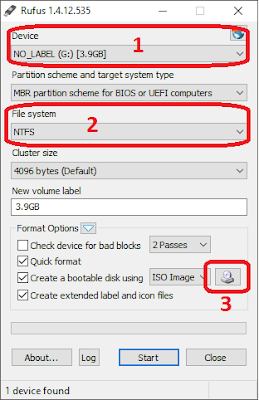































![Validate my Atom 1.0 feed [Valid Atom 1.0]](valid-atom.png)
